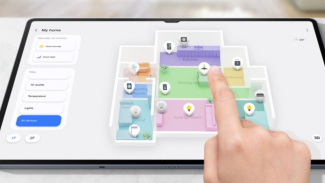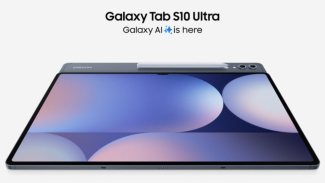Wifi Terhubung Tapi Tidak Ada Internet? Segera Lakukan Cara Ini!
- id.pinterest.com
Bandung, VIVA –Pernah mengalami WiFi di HP atau laptop tersambung, tapi tidak bisa browsing atau streaming? Masalah "WiFi Connected, No Internet" sering kali membuat kita frustrasi, terutama saat butuh koneksi untuk bekerja atau sekadar menikmati hiburan. Meski terhubung ke jaringan, kenyataannya internet tidak bisa diakses. Jangan panik! Berikut adalah beberapa solusi praktis untuk mengatasi masalah ini.
Ilustrasi jaringan WiFi
- Pixabay / methodshop
1. Restart Router dan Perangkat
Langkah pertama yang paling simpel adalah mematikan dan menghidupkan kembali router dan perangkat Anda. Restart router bisa mengatasi gangguan sementara pada jaringan. Caranya, cabut colokan listrik router selama 10-15 detik, lalu nyalakan kembali. Setelah itu, restart juga perangkat yang terhubung. Coba sambungkan lagi ke WiFi dan lihat apakah internet sudah kembali normal.
2. Cek Status Koneksi Internet Provider
Masalah juga bisa terjadi dari penyedia layanan internet (ISP). Cek apakah layanan internet Anda sedang down atau mengalami gangguan. Anda bisa memeriksanya melalui aplikasi penyedia layanan, website resmi, atau media sosial mereka. Jika memang ada gangguan dari provider, tidak banyak yang bisa dilakukan selain menunggu hingga koneksi dipulihkan.
3. Lakukan Forget WiFi Network
Coba putuskan sambungan WiFi dan lupakan jaringan yang sedang digunakan. Caranya, masuk ke Settings > WiFi > pilih jaringan yang sedang tersambung, lalu pilih opsi Forget Network. Setelah itu, sambungkan kembali ke jaringan WiFi dengan memasukkan ulang kata sandi.
4. Periksa Pengaturan IP
Terkadang masalah bisa terjadi karena pengaturan IP yang salah. Anda bisa coba mengatur ulang pengaturan IP perangkat Anda menjadi DHCP daripada Static. Caranya, masuk ke Settings > WiFi > pilih jaringan yang terhubung > Advanced Settings > ubah pengaturan IP menjadi DHCP.
5. Update Driver Jaringan (Untuk Pengguna Laptop/PC)
Jika masalah terjadi di laptop atau PC, periksa apakah driver jaringan sudah up-to-date. Buka Device Manager, lalu cari Network Adapters dan klik kanan untuk memperbarui driver. Versi driver yang usang bisa menyebabkan masalah koneksi.
Dengan mengikuti langkah-langkah di atas, masalah WiFi tersambung tapi tidak ada internet bisa teratasi dengan mudah. Tidak perlu khawatir, cukup sedikit penyesuaian teknis, dan koneksi Anda akan kembali lancar!